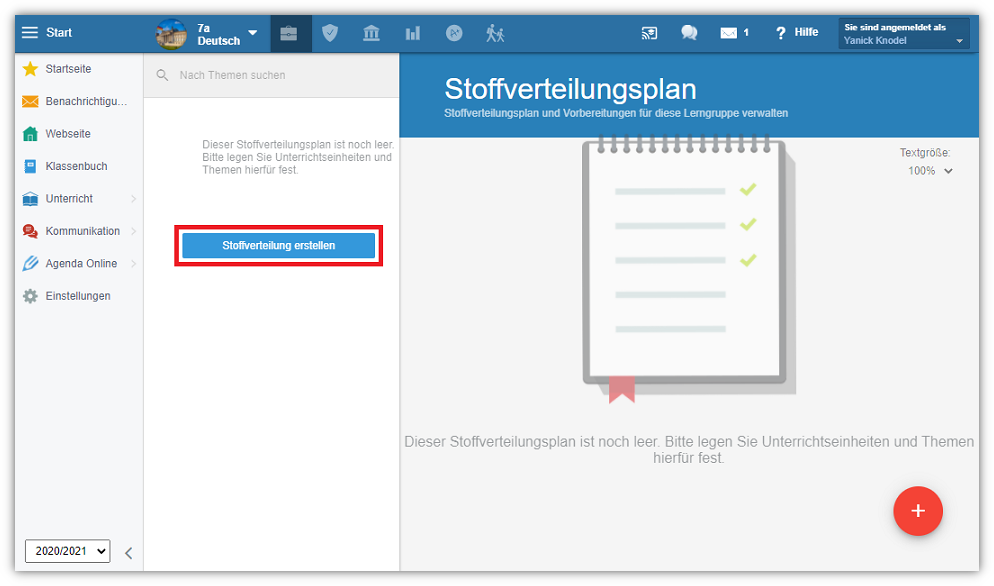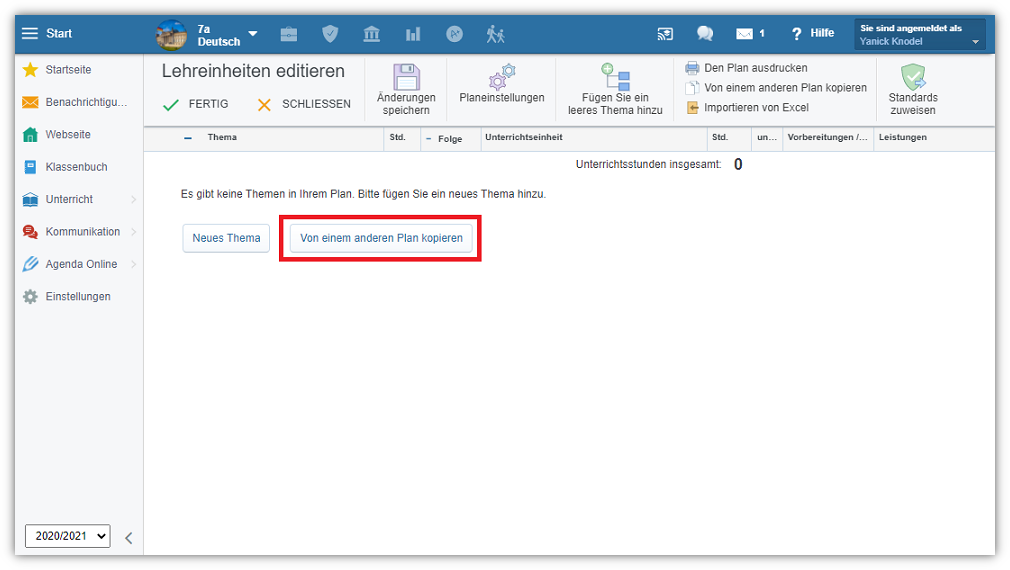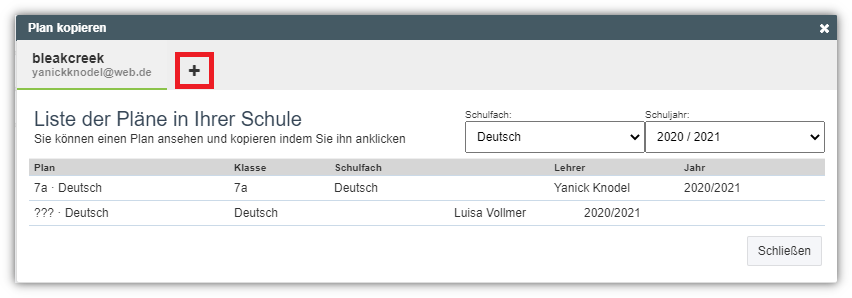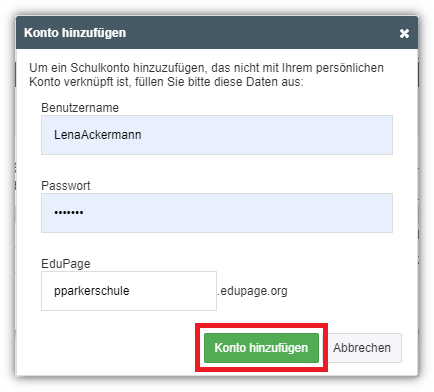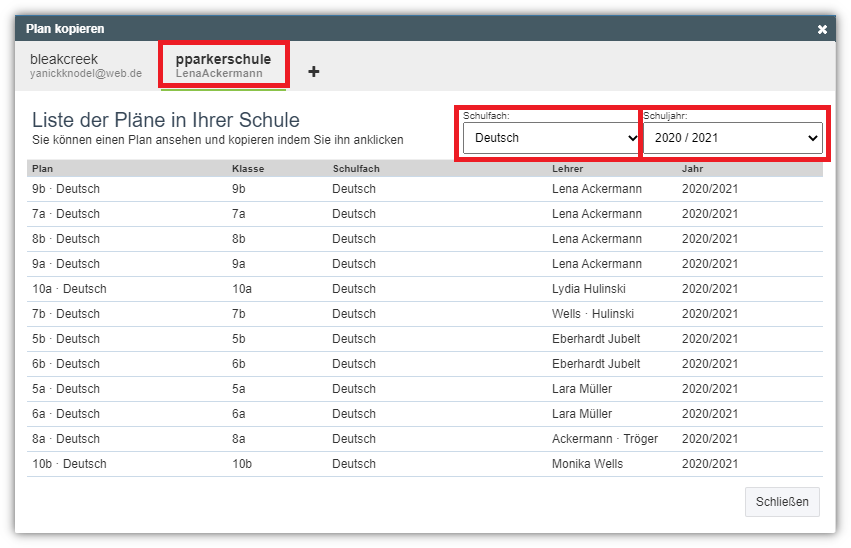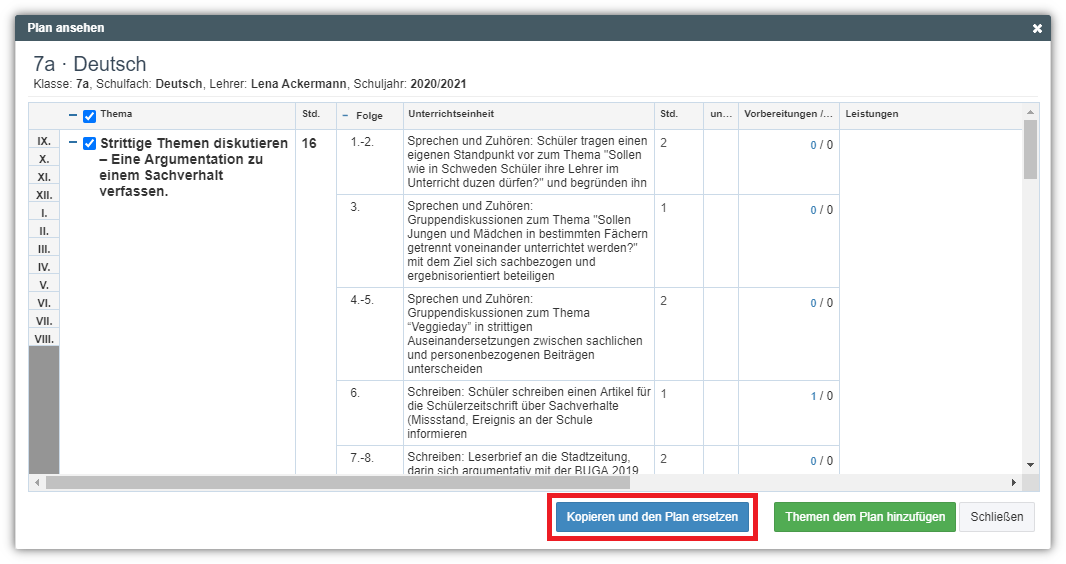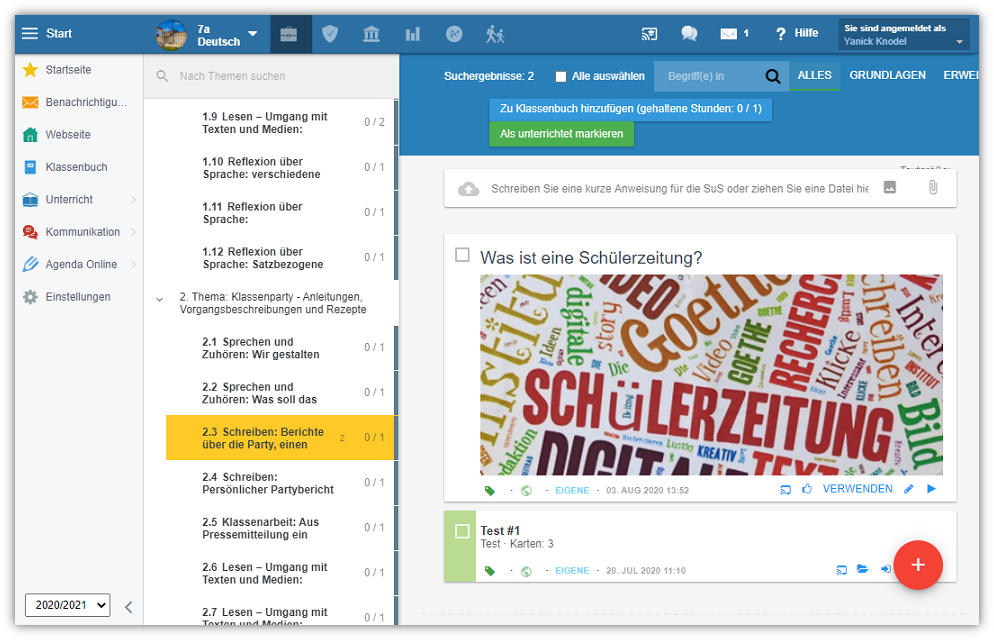Stoffverteilungspläne und Lehrmaterialien von einer EduPage in eine andere EduPage kopieren
Lernen Sie in nur 8 Minuten wie Sie Stoffverteilungspläne und Lehrmaterialien von einer EduPage in eine andere EduPage kopieren
Falls Sie als Lehrperson an mehrer Schulen tätig sind, die Schule gewechselt haben oder einfach mit Lehrpersonen einer anderen Schule Ihre Lehrmaterialien teilen wollen, könnte Folgendes für Sie sehr interessant sein. EduPage erlaubt es Ihnen nämlich, bereits bestehende Stoffverteilungspläne und Materialien von einer EduPage in die Andere zu kopieren. Lesen Sie weiter um zu erfahren, wie genau Sie das anstellen können.
Info: Sollten Sie allerdings nur wünschen, einzelne Lehrmaterialien und nicht den ganzen Stoffverteilungsplan zu kopieren, klicken Sie bitte auf unseren Beitrag zu Einzelne Lehrmaterialien von einer EduPage in eine andere EduPage kopieren.
Info: Sollten Sie allerdings nur wünschen, einzelne Kapitel des Stoffverteilungsplans und die dazugehörigen Materialien zu kopieren, klicken Sie bitte auf unseren Beitrag zu Einzelne Kapitel des Stoffverteilungsplans von einer EduPage in eine andere EduPage kopieren.
1. Loggen Sie sich zunächst in die EduPage ein, in die Sie vorhaben die Daten zu importieren. Wählen Sie dann den entsprechenden Kurs und klicken Sie im oberen Menü auf Stoffverteilungsplan
2. Wählen Sie Von einem anderen Plan kopieren.
3. Klicken Sie nun auf das "+" um einen Account einer anderen EduPage mit der aktuellen zu verbinden.
4. Geben Sie jetzt den Username, das Passwort und den Namen der EduPage ein, von welcher Sie wünschen die Daten zu kopieren.
5. Wenn der Account erfolgreich verbunden wurde, erscheint dieser nun im oberen Menü des Fensters Plan Kopieren. Wenn Sie diesen Account nun anwählen, können Sie alle vorhandenen Stoffverteilungspläne einsehen, die sich auf der EduPage des eben verbundenen Accounts befinden. Wählen Sie jetzt das Fach, das Schuljahr und anschließend den Plan den Sie gerne kopieren würden.
6. Der Plan wird Ihnen nun angezeigt. Hier kann die Auswahl überprüft werden. Wenn es sich tatsächlich um den gewünschten Plan handelt, klicken Sie auf Kopieren und den Plan ersetzen.
7. Speichern Sie den nun kopierten Plan durch einen Klick auf Fertig.
8. Der Plan und die darin enthaltenen Karten sind nun in Ihrem neuen Account gespeichert.

 English
English  Slovenčina
Slovenčina  España
España  Francais
Francais  Polish
Polish  Russian
Russian  Čeština
Čeština  Greek
Greek  Lithuania
Lithuania  Romanian
Romanian  Arabic
Arabic  Português
Português  Indonesian
Indonesian  Croatian
Croatian  Serbia
Serbia  Farsi
Farsi  Hebrew
Hebrew  Mongolian
Mongolian  Bulgarian
Bulgarian  Georgia
Georgia  Azerbaijani
Azerbaijani  Thai
Thai  Turkish
Turkish  Magyar
Magyar